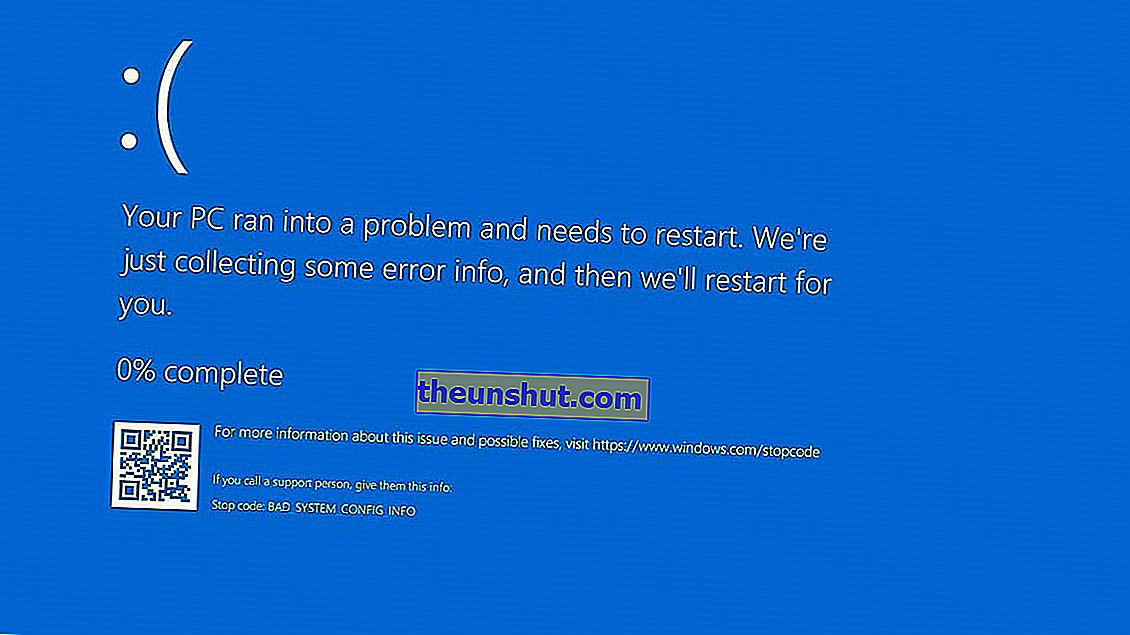
Den berømte Windows-blåskjermen, også kjent som dødsskjermen eller den blå skjermen for død , fortsetter å være tilstede i Windows 10. Selv om utseendet gradvis blir mindre vanlig, er ingen datamaskiner unntatt fra å presentere denne typen feil . Sammen med utseendet til den blå skjermen, reflekteres vanligvis en kode eller tekststreng som definerer typen feil som kastes. Problemet er at beskrivelsen av denne feilen vanligvis er begrenset eller til og med overflødig. Av denne grunn har vi laget en samling av alle feil og koder i Windows 10 blå skjerm med dødsfall med påfølgende forklaring og mulig løsning.
innholdsfortegnelse
- ACPI BIOS FEIL
- FORSØKET UTFØRING AV NOEXECUTE-MINNE
- INFO FOR DÅRLIG KONFIGSYSTEM
- DÅRLIG BASSENNER
- DÅRLIG bassenghode
- BUGCODE NDIS-DRIVER
- KLOKKEVAKTTID
- KRITISK OPPGJØRING
- KRITISK OPPGJØRING
- KRITISK PROSESS DØDE
- FØRERKORRPERT EXPOOL
- DRIVER IRQL IKKE MINDRE ELLER LIK
- DRIVERS MAKTSTATUSFEIL
- FØRER ULADT UTEN KANSELLERING I VENTNING
- SLUTT PÅ TID FOR EVALUERING
- FEIL FATALT SYSTEM
- HAL-initialisering mislyktes
- UTILGJENGELIG STØVENHET
- INTERN STRØMFEIL
- IRQL IKKE MINDRE ELLER LIK
- KERNEL AUTO BOOST LOCK OVERTAKELSE MED HØYDET IRQL
- KERNEL DATA INPAGE FEIL
- KERNEL MODE UNNTAK IKKE HÅNDTERT
- FEIL I KERNESTABELSIDEN
- KMODE UNNTAK IKKE HÅNDTERT
- MASKINKONTROLL UNNTAK
- MINNEHÅNDTERING
- FLERE IRP KOMPLETTE FORESPØRSELER
- NMI HARDWARE FEIL
- IKKE MER IRP STACK BELIGGENHETER
- NTFS FILESYSTEM
- SIDEFEL I IKKESIDIG OMRÅDE
- SLÅ AV FEIL
- REGISTRERINGSFIL FEIL eller stopp c0000218
- SESSJON 3 INITIALISERING MISLYKKET
- STATUSBILDE KONTROLLMISMATCH
- STATUSSYSTEMPROSESSEN AVSLUTTET
- SYSTEMTJENESTE UNNTAK
- SYSTEMTREAD UNNTAK IKKE HÅNDTERT
- TRÅ STAKK I ENHETSDRIVER
- Uventet kjernemodusfelle
- UUNOUNTABLE BOOT VOLUME
- VIDEO TDR FEIL
- WHEA FELSK FEIL
- Den generelle løsningen på de fleste Windows 10 blå skjermer
ACPI BIOS FEIL
Det er en konflikt mellom BIOS og ACPI-systemet. Det løses vanligvis ved å deaktivere ACPI-alternativet i BIOS.
FORSØKET UTFØRING AV NOEXECUTE-MINNE
Det er vanligvis relatert til konflikten mellom forskjellige drivere eller å bruke en gammel komponent. Generelt vises denne feilen vanligvis når en komponent er installert i datamaskinen (harddisk, RAM-minne, prosessor, etc.).
INFO FOR DÅRLIG KONFIGSYSTEM
Konflikter med Windows oppstart eller register eller med harddisken. I denne andre artikkelen gir vi noen løsninger på denne feilen.
DÅRLIG BASSENNER
Motstridende sjåfør eller sjåfør. Det kan vises når en driver er installert som ikke er designet for den versjonen av Windows den kjører på.
DÅRLIG bassenghode
Vanligvis kommer denne feilen fra en konflikt med RAM-minnet. Feil installerte moduler, RAM-minne som ikke støttes ...
BUGCODE NDIS-DRIVER
Det er vanligvis relatert til en konflikt i nettverksdriverne. For eksempel når du bruker en ekstern enhet som tilgangspunkt (mobiltelefon, antenne eller USB WiFi osv.).
KLOKKEVAKTTID
Prosessoren klarer ikke å håndtere tråder. Det kan være et problem med selve prosessoren eller med Windows.
KRITISK OPPGJØRING
Denne meldingen varsler at en viktig komponent i Windows har blitt modifisert på en plutselig måte, og forårsaket korrupsjon av kjernen og virtuelt minne. Det kan skyldes skadelig programvare eller til og med en defekt komponent.
KRITISK OPPGJØRING
Brudd på noen Windows-protokoller tilknyttet systemdrivere eller selve kjernen. Det oppstår vanligvis når Windows er suspendert eller i dvalemodus.
KRITISK PROSESS DØDE
Det oppstår vanligvis når en kritisk systemprosess stopper plutselig, for eksempel csrss.exe-prosessen.
FØRERKORRPERT EXPOOL
Skadet kontroller. Hvis vi nylig har oppdatert driverne til datamaskinen vår, er det sannsynlig at de genererer en konflikt med Windows. Løsningen er å gå tilbake til en tidligere versjon av driverne.
DRIVER IRQL IKKE MINDRE ELLER LIK
Driveren er ikke kompatibel med Windows. Det anbefales å avinstallere driveren eller installere en nyere eller eldre kompatibel versjon.
DRIVERS MAKTSTATUSFEIL
En driver forhindrer Windows i å administrere strømmen som leveres til komponentene riktig. Det oppstår vanligvis når datamaskinen er i dvale eller suspendert.
FØRER ULADT UTEN KANSELLERING I VENTNING
Windows har oppdaget at en driver ikke er kompatibel med systemet når den utfører kritiske operasjoner.
SLUTT PÅ TID FOR EVALUERING
Slutt på prøveperioden for Windows. Vi må aktivere Windows med en lovlig lisens for å eliminere denne feilen.
FEIL FATALT SYSTEM
Filene csrss.exe eller winlogon.exe er ødelagt, eller vi har installert en skadet komponent. Det vises vanligvis også som STOP c000021a. Det har vanligvis en løsning ved å gjenopprette systemet til et tidligere punkt.
HAL-initialisering mislyktes
Konflikt med hal.dll-biblioteket.
UTILGJENGELIG STØVENHET
Oppstartsharddisken er ikke tilgjengelig. Det kan skyldes korrupsjon av partisjonssystemet eller en dårlig forbindelse mellom harddisken og hovedkortet.
INTERN STRØMFEIL
Det oppstår vanligvis når Windows oppdager en unormal strøm av strøm under systemutførelsen (stormer, strømstøt osv.). For sikkerhets skyld vil datamaskinen bli slått av for å unngå skader på hovedkortet og andre komponenter.
IRQL IKKE MINDRE ELLER LIK
Driveren er ikke kompatibel med Windows. Det løses med installasjon av en tidligere eller nyere versjon som er kompatibel.
KERNEL AUTO BOOST LOCK OVERTAKELSE MED HØYDET IRQL
Ulike drivere forårsaker en konflikt med Windows-kjernen.
KERNEL DATA INPAGE FEIL
Windows kan ikke tolke dataene som er lagret i RAM på grunn av en mulig komponentfeil.
KERNEL MODE UNNTAK IKKE HÅNDTERT
Generelt ser det vanligvis ut når RAM er defekt, selv om det også er forbundet med problemer med harddisken eller hovedkortet.
FEIL I KERNESTABELSIDEN
Det kan være på grunn av et virus eller en dårlig tilstand av kablene som kobler diskene til hovedkortet.
KMODE UNNTAK IKKE HÅNDTERT
Flere drivere forårsaker en konflikt med Windows-kjernen når du starter eller utfører en bestemt handling. Det kan også skyldes en defekt komponent.
MASKINKONTROLL UNNTAK
Det er vanligvis relatert til overklokkingsprosesser som vanligvis er knyttet til prosessoren, hovedkortet eller grafikkortet. Å sette alle komponentene til normale verdier har vanligvis en løsning.
MINNEHÅNDTERING
Defekt RAM eller virtuell minnegrense nådd. Det kan skyldes et virus eller et program eller spill som bruker mer RAM enn minnet som er installert på datamaskinen.
FLERE IRP KOMPLETTE FORESPØRSELER
En kontroller ringte IoCompleteRequest-klassen for å be om fullføring av en IRP-prosess, men endte opp med en feil.
NMI HARDWARE FEIL
Det kommer vanligvis fra en konflikt med RAM eller ROM. Det kan også skyldes en defekt komponent.
IKKE MER IRP STACK BELIGGENHETER
IoCallDriver-klassen har ikke flere stakkplasser igjen for å håndtere IRP-prosesser.
NTFS FILESYSTEM
Opprinnelsen til denne feilen har flere grunner. Det kan være på grunn av en konflikt med den ødelagte oppstartsharddisken, et problem med partisjoneringssystemet, eller en feil på harddisken eller stasjonskablene som kobler den til hovedkortet.
SIDEFEL I IKKESIDIG OMRÅDE
Ulike drivere forårsaker en konflikt med Windows-kjernen. Det kan også skyldes en defekt komponent.
SLÅ AV FEIL
Systemet kan ikke slå seg av ordentlig. Det kan skyldes et problem med strømforsyningen, prosessoren eller et virus som får systemet til å ikke slå seg av.
REGISTRERINGSFIL FEIL eller stopp c0000218
Det oppstår vanligvis når en bikube i Windows-registeret ikke kan leses eller sides.
SESSJON 3 INITIALISERING MISLYKKET
Harddisk, RAM eller diskstasjon skadet eller i konflikt med Windows.
STATUSBILDE KONTROLLMISMATCH
En driver eller DLL-bibliotek er skadet. Løsningen er å installere driveren eller biblioteket på nytt manuelt.
STATUSSYSTEMPROSESSEN AVSLUTTET
Driver eller programvare som ikke er kompatibel med Windows.
SYSTEMTJENESTE UNNTAK
Det oppstår vanligvis når du oppdaterer BIOS-fastvaren eller kjører et program som ikke er kompatibelt med operativversjonen av Windows.
SYSTEMTREAD UNNTAK IKKE HÅNDTERT
Inkompatible drivere eller programvare. Det kan også skyldes BIOS-korrupsjon eller installasjon av en komponent som ikke støttes.
TRÅ STAKK I ENHETSDRIVER
Problemer med grafikkortdriverne. Det løses vanligvis ved å installere driveren på nytt eller gå tilbake til en gammel versjon av den aktuelle driveren.
Uventet kjernemodusfelle
Inkompatibel programvare eller feil maskinvare. Vanligvis har de en tendens til å være RAM-minne eller harddisker.
UUNOUNTABLE BOOT VOLUME
Oppstartsdisken kan ikke monteres. Opprinnelsen til dette problemet kan være korrupsjon av oppstartspartisjonene, dårlig installasjon av harddisken eller problemer med SATA- eller IDE-kablene som går fra disken til hovedkortet. De er også forbundet med et hovedkortendring eller en prioritetsendring når du kjører disker fra BIOS. For eksempel når du prøver å starte opp fra en pendrive eller harddisk, men det ikke er noe system lastet på den.
VIDEO TDR FEIL
Grafikkortet er feil eller skjermdriveren mislyktes. Det anbefales å oppdatere driveren til den nyeste versjonen eller kontrollere forbindelsen til kortkortet.
WHEA FELSK FEIL
Windows har opplevd en feilrettbar maskinvarefeil. RAM-minne, prosessor, harddisk, grafikkort ...
Den generelle løsningen på de fleste Windows 10 blå skjermer
La oss være ærlige, det er ingen løsning som passer alle disse feilene. Men dette betyr ikke at vi ikke kan utføre en vanlig metode for å løse noen Windows-feil.
For å gjøre dette, må vi først få tilgang til Windows CMD ved å skrive 'Command Prompt' i søkeboksen . Når Windows viser oss resultatet, vil vi høyreklikke på det aktuelle programmet og kjøre det som administratorer. Nå må vi angi følgende kommando:
- sfc / scannow
Windows starter automatisk en generell reparasjonsprosess som vil prøve å reparere noen systemfeil, hvis noen, og som kan vare opptil 30 minutter , avhengig av datamaskinens kraft. Hvis programmet ikke oppdager noen feil, må vi angi følgende kommando:
- DISM.exe / Online / Cleanup-image / Restorehealth
Når kommandoen er utført, starter vi datamaskinen på nytt slik at endringene blir brukt riktig. Hvis feilen vedvarer, kan vi følge metodene beskrevet i denne artikkelen der vi løser en av de vanligste feilene i Windows 10. Vi kan også kontakte Microsofts supporttjeneste direkte hvis vi har en lovlig lisens for systemet.
